مقدمه :
حتما برای شما هم پیش آمده که خواسته باشید سریع و آسان فایل PDF مدنظرتان را ویرایش کنید ولی نرم افزار مناسبی در اختیار نداشته باشید و یا انقدر کار با نرم افزار پیچیده باشد که از تصمیم خود منصرف شوید و یا کار را به شخص دیگری بسپارید. امروز در این مقاله قصد داریم شما را با بهترین ابزار رایگان ویرایش فایلهای PDF برای هریک از سیستم عاملهای رایج امروزی آشنا کنیم. با استفاده از این نرم افزارها قادر خواهید بود به سادگی به هر فایل PDF متن اضافه کنید، متنی را ویرایش و یا حذف کنید و یا حتی امضای شخصی خود را به فایل PDF اضافه کنید. پس اگر تصمیم دارید تا به مهارت کافی برای کار با فایلهای PDF برسید، با معرفی بهترین برنامه های ویرایش PDF رایگان در فروشگاه ادبازار همراه ما باشید.
بهترین برنامه ویرایش PDF رایگان برای Windows : Adobe Acrobat Reader DC
کامپیوترهای خانگی و لپ تاپ ها رایجترین ابزار کار با فایلهای PDF در جهان هستند. نرم افزار Adobe Acrobat Reader از معروفترین و ریشهدارترین نرم افزارهای مطالعه و ویرایش پی دی اف (PDF Editor) در دنیاست که همه ما حداقل یکبار از این نرم افزار استفاده کردهایم ولی از قابلیتهای بیشمار آن بیخبریم. نرم افزار Adobe Acrobat Reader محصولی از شرکت معروف اَدوبی (Adobe) سازنده فتوشاپ است که طبق آخرین آمارها محبوبترین نرم افزار مطالعه و ویرایش فایلهای PDF نزد کابران ویندوز (Windows) میباشد. با مراجعه به سربرگ ابزارها (Tools) تمامی نیازهای شما برای ویرایش نمایش داده خواهند شد. با استفاده از این ابزار قارد خواهید بود تا متن مدنظر خود را هایلایت کنید، امضای خود را به فایل PDF اضافه کنید، یادداشت و جدول طراحی کرده و به فایل PDF اضافه کنید و حتی چک لیستهای دلخواه ایجاد کنید. نرم افزار Adobe Acrobat Reader از ویژگیهای جذاب دیگری نیز برخوردار است که در این میان میتوان به برچسبهای آماده اشاره کرد که در سربرگ استامپ (Stamp) میتوانید آنهارا مشاهده کنید و برحسب نیاز از آنها در فایل خود استفاده کنید. استفاده از این برچسبها رنگ و لعاب PDF شما را بهبود میبخشد و جذابیت بیشتری به آن میافزاید. در آخر قادر خواهید بود فایل نهایی خود را به صورت PDF و یا Word ذخیره نموده و در هر زمان دوباره آن را ویرایش نمایید.
بهترین برنامه ویرایش PDF رایگان برای Android : Adobe Fill & Sign
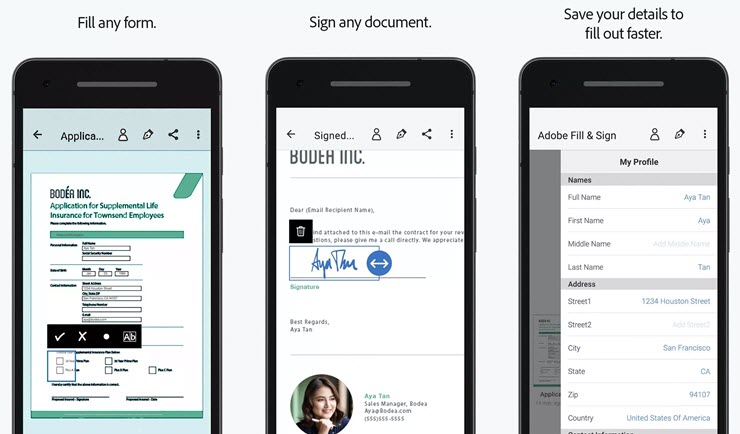
متاسفانه کمپانی گوگل ابزار مناسبی را برای ویرایش فایلهای PDF در سیستم عامل اندروید قرار نداده است اما تنها با یک سرچ ساده در فروشگاه Play Store به لیستی پایان ناپذیر از برنامههای ویرایش PDF خواهید رسید. ما در این میان با بررسی برترین نرم افزارهای موجود برای ویرایش فایلهای PDF در سیستم عامل اندروید بازهم به محصول دیگری از شرکت Adobe رسیدیم. نرم افزار Adobe Fill & Sign با رابط کاربری سادهای که دارد شما را مجذوب خود خواهد کرد. تمامی امکانات موردنیاز شما در این نرم افزار گنجانده شده است و به شکلی این ابزار طراحی شدهاند که شما با کمترین تجربه قادر خواهید بود تمامی اعمال دلخواهتان را به سادگی اجرایی نمایید. پس از نصب و ساخت حساب کاربری در نرم افزار Adobe Fill & Sign قادر خواهید بود پروژههای خود را در فضای ابری این شرکت آپلود کرده و در هر زمان با اتصال به اینترنت به آنها دسترسی داشته باشید. پس از باز کردن فایل پی دی افی که در نظر دارید با نگه داشتن انگشتتان در هر نقطه لیستی از عواملی که میتوانید به متن اضافه کنید شامل : متن، جدول، تصویر، امضا، چکلیست و برچسبها به شما نشان داده خواهند شد.
حالا وقتشه! اینو بخون 5 بهترین شبیه ساز iOS برای ویندوز
به سادگی با کشیدن انگشتتان بر روی صفحه قادر به جابهجایی و تغییر سایز موارد ذکرشده خواهید بود. موضوعی که در این میان توجه ما را به خود جلب کرد، امکان ثبت امضا با کشیدن انگشت بر روی صفحه بود که این موضوع میتواند قابلیتی بسیار کاربردی برای مدیران و شرکتهای اداری باشد. پس از اینکه برای اولین بار امضای خود را در نرم افزار Adobe Fill & Sign ترسیم کردید، امضای شما در این نرم افزار ثبت خواهد شد و برای دفعات بعد به راحتی قابل استفاده است. با ثبتنام در نرم افزار Adobe Fill & Sign فضای ابری به شما تعلق خواهد گرفت که میتوانید اطلاعات پرکاربرد خود را در آن ذخیره نموده و در دفعات بعدی با سرعت بیشتری تغییرات خود را اعمال نمایید. پس از نهایی شدن ویرایشهای صورت گرفته قادر خواهید بود تا فایل ایجادشده را به صورت PDF یا Word در حافظه موبایل ذخیره کنید و یا بر روی فضای شخصی بارگذاری کرده و یا به دوستان خود ایمیل کنید.
بهترین برنامه ویرایش PDF رایگان برای IOS : Mark Up mode
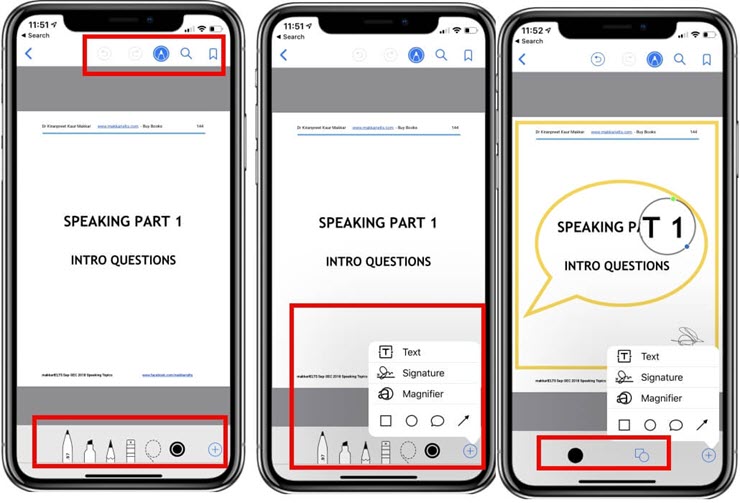
برخلاف اندروید در سیستم عامل IOS شما نیاز به نرم افزار خارجی جهت ویرایش فایلهای PDF خود نخواهید داشت. شرکت اپل (Apple) نرم افزار Books را به صورت پیشفرض و درون سیستمی برای مطالعه و ویرایش فایلهای PDF در اختیار کاربران آیفون و آیپدهای این شرکت قرار داده است. هنگامی که در حال مطالعه یک فایل PDF در آیفون خود هستید با ورود به حالت Mark Up mode که با مدادی درون دایره، مشخص شده است میتوانید به سادگی ویرایشهای پایه و ابتدایی را بر روی فایل مورد نظر خود اعمال کنید. ابزارهایی که در این حالت در اختیار شما قرار میگیرند، دقیقا شبیه به ابزرهایی هستند که پس از گرفتن عکس از صفحه (Screen Shot) برای شما نمایان میشوند. این ابزارها عبارتند از قلم هایلایت، قلم خوشنویسی، ابزار سلکشن (Select)، امضا، قالبهای هندسی و در نهایت ابزار اضافه کردن متن به فایل PDF. از کاربردی ترین امکانات نرم افزار Books هماهنگ شدن آن با مکبوکهای اپل و حساب iCloud کاربر است که این امر موجب راحتی و افزایش کارایی این نرم افزار شده است. در این حالت امکان امضا کردن پروندهها با لمس صفحه نیز فراهم شده است و به راحتی در هر لحظه قادر خواهید بود که اسناد و مدارک دریافتی را به راحتی امضا کنید. در نهایت با پایان ویرایش، امکان دخیره کردن فایل تنها به صورت فایل PDF در حساب کاربری iCloud ، حافظه تلفن و ایمیل موجود است و به علاوه قادر خواهید بود در همان لحظه با منوی اشتراک سیستمعامل IOS از فایل نهایی پرینت بگیرید.
حالا وقتشه! اینو بخون روش تبدیل فرمت MKV به MP4 در اندروید، ویندوز، IOS و مک
بهترین برنامه ویرایش PDF رایگان برای Mac : Preview application
از بهترین ویژگی محصولات اپل عدم نیاز این تولیدات به نصب نرم افزارهای اضافیست. اپل در سیستم عامل Mac OS نیز همانند IOS از یک نرم افزار داخلی قدرتمند برای مشاهده و ویرایش فایلهای PDF استفاده میکند. این نرم افزار که با نام Preview شناخته میشود، ابزاری مشترک از جانب شرکت اپل برای مشاهده و ویرایش تصاویر و فایلهای پی دی اف میباشد. برای شروع کافیست فایل PDF مدنظر را با نرم افزار Preview باز کنید. برای دسترسی به نوار ابزار کافیست بر روی حالت Mark Up (علامت مداد در داخل دایره) در گوشهو فایلهای پی دی اف میباشد. سمت راست و در کنار علامت سرچ کلیک کنید. بعد از این نوار ابزار در بالای صفحه ظاهر میشود که شامل گزینههای مختلفی همچون : انواع قلمها، ابزار اضافه کردن متن، ابزار نقاشی، قالبهای هندسی و... میباشد. ابزار نقاشی در این نرم افزار بسیار کاربردی و قدرتمند است، به گونهای که هر نوع اعمال رنگ، سایز، غلظت رنگ و... در این نرم افزار قابلیت اجرایی دارد. برای امضا کردن با استفاده از نرم افزار Preview دو راه پیش رو خواهید داشت : اولین راه رسم امضا بر روی کاغذ و سپس اسکن آن به وسیله دوربین مکبوک است ولی دومین راه که انجام آن بسیار لذت بخش است، استفاده از گجت Trackpad برای انجام این کار است. با استفاده از قلم ترکپد به راحتی میتوانید امضای خود را همانطور که باب میلتان است، بر روی هر سندی ترسیم کنید. در نهایت با اتمام ویرایش قادر خواهید فایل ایجادشده را به صورت PDF ذخیره کرده و یا در حساب iCloud خود بارگذاری کنید.
جمع بندی :

در این مقاله به بررسی بهترین برنامه های ویرایش PDF در محبوبترین سیستمعاملها پرداختیم. همواره نرم افزارهای مختلفی برای این امر وجود خواهند داشت که هریک از امکانات متفاوتی برخوردار هستند. لازم است در این جا اشاره کنم که ما تنها در میان نرم افزارهای رایگان این تحقیق و بررسی را انجام دادهایم، پس اگر شما مایل به پرداخت هزینه باشید، مسلما امکانات بیشتری را دریافت خواهید کرد. نرم افزارهای ارائه شده در این مقاله بهترین نسخه رایگان برای ویرایش PDF میباشند که همه یا قسمتی از نیاز شما را برطرف خواهند ساخت. اکنون وقت آن رسیده که دیگر به سادگی اقدام به ویرایش فایلهای PDF خود نمایید. اگر شما نیز نرم افزار رایگان با امکانات قابل قبولی را میشناسید، لطفا از طریق قسمت ارسال نظرات آن را با ما به اشتراک بگذارید.

